在 Mac 上的 TextEdit 文档中跳转到行号
![]()
TextEdit 是一款出奇的好用 Mac 应用程序,但大部分未被充分利用和欣赏,虽然它肯定不会与功能竞争对于像 BBEdit 和 TextWrangler 这样的专业文本编辑器,它可以在紧要关头充当简单的代码编辑器。任何优秀的文本编辑器的典型特征之一就是能够跳转到特定的行号,而 TextEdit 可以做到这一点。
要跳转到 TextEdit 中的任何特定行,打开一个文档,然后按 Command + L 调出“选择行”工具。然后您只需输入行号并按 Return 键直接移动到并选择活动文本文档中指定的文本行。

这里有一个小问题,您可能已经注意到了……TextEdit 不显示行号,也没有显示它们的选项。
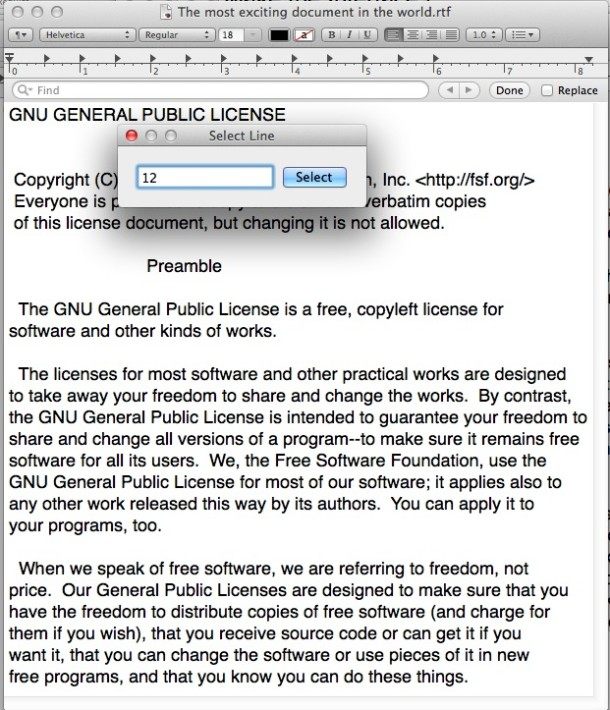
这显然会使跳转到行号变得有点麻烦,因为您将依赖内存、另一个应用程序或其他人告诉您要查看或编辑的行号,这实际上意味着您应该使用专业人士文本编辑应用程序。也许在 TextEdit 中有一个选择行工具并不奇怪,但是考虑到包含行跳转功能,缺少行号显示有点奇怪。 (附带说明,您可以手动将行号硬编码到文档中,但对于源代码之类的东西,这绝不是一个好主意)。
为了获得最佳效果,您可能希望默认将 TextEdit 设置为纯文本,有点像 Windows 世界中的记事本,否则 TextEdit 会以富文本格式打开文件,这会导致不规则。
实际上,如果您正在做任何需要行号或需要行号帮助的复杂事情,您真的应该只下载 TextWrangler,它是免费的而且非常好,是的,它显示行号,或者使用 BBEdit,它是为专业人士付费的。无论哪种方式,它都会让您的生活更轻松。
